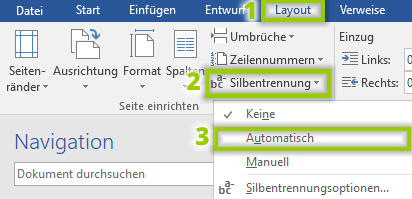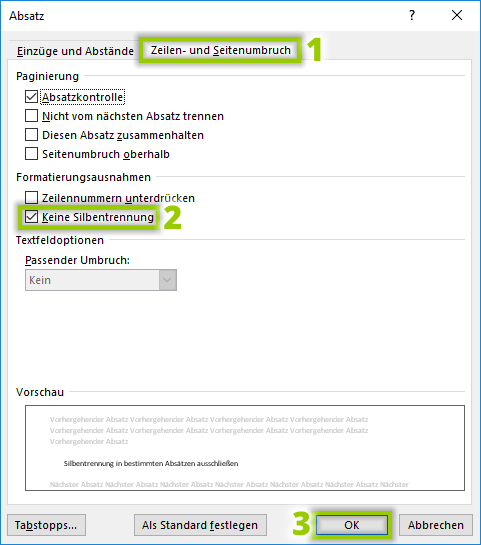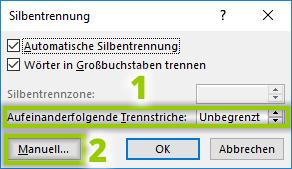Die Word Silbentrennung benutzt man meistens, um nicht zu große Abstände am Ende der Zeilen (bei linksbündiger Textausrichtung) oder zwischen den Wörtern zu haben (bei Blocksatz).
Die Silbentrennung wird für ein ganzes Dokument aktiviert, kann aber auch für einzelne Absätze ausgeschaltet werden.
1. Word Silbentrennung – Automatisch
Die Word Silbentrennung ist in Versionen ab 2007 zunächst deaktiviert. Sie können Sie aber einfach aktivieren:
2. Word Silbentrennung in bestimmten Absätzen ausschließen
- Klicken Sie mit der rechten Maustaste in den entsprechenden Absatz und gehen Sie auf „Absatz…“.
- Ein Fenster öffnet sich.
- Gehen Sie in dem Fenster in die Registerkarte „Zeilen- und Seitenumbruch“ (1).
- Aktivieren Sie „Keine Silbentrennung“ (2)
- Bestätigen Sie mit OK (3).
3. Word Silbentrennung individuell einstellen
Es kann für den Lesefluss störend sein, wenn in mehreren aufeinanderfolgenden Zeilen Silben getrennt sind. Diese und weitere Einstellungen können Sie einfach vornehmen.
- Gehen Sie in der Registerkarte LAYOUT in der Untergruppe SEITE EINRICHTEN auf SILBENTRENNUNG.
- Klicken Sie auf „Silbentrennungsoptionen“.
- Ein Fenster öffnet sich. Dort können Sie einstellen, wie viele Trennstriche maximal aufeinanderfolgen dürfen (1).
- Unter „Manuell“ können Sie auch alle Wörter, die momentan in Ihrem Text getrennt werden, Schritt für Schritt durchgehen (2).
- Word blendet dann alle Wörter mit Trennstrichen ein und Sie können entscheiden, wo der Strich positioniert wird. Außerdem können Sie in dem Feld einstellen, dass Wörter, die nur aus Großbuchstaben bestehen, getrennt werden.
Artikel bewerten
Finden Sie den Artikel „Word Silbentrennung aktivieren und anpassen“ hilfreich? Dann hinterlassen Sie uns einen Kommentar, oder bewerten Sie ihn.